在当今数字化的时代,我们几乎每天都需要安装各种各样的软件来满足工作、学习或娱乐的需求,对于很多新手来说,软件安装可能会是一个令人头疼的过程,充满了困惑和不确定,别担心,本文将为你详细介绍软件安装的一般流程,以及一些实用的小贴士,帮助你轻松应对软件安装,无论是在 Windows、Mac 还是移动设备上都能得心应手。
一、软件安装前的准备
1、确定软件来源
官方网站:这是最安全可靠的软件获取渠道,大多数知名软件都会在其官方网站上提供最新的下载版本,并且会明确标注系统要求、功能更新说明等信息,如果你要安装一款办公软件,像微软的 Office,直接访问其官方网站(https://www.microsoft.com/office),就能根据自己的操作系统(如 Windows 10、Windows 11、macOS 等)选择合适的版本进行下载,官方网站还会提供正版软件的激活码购买或试用申请途径,确保你使用的软件是合法且有保障的,避免因使用未经授权的盗版软件而带来的安全风险和法律问题。
应用商店:对于移动设备用户而言,各大手机系统都有自己的官方应用商店,如苹果的 App Store 和安卓的应用商店(不同品牌手机可能略有不同,常见的有华为应用市场、小米应用商店、OPPO 应用商店等),这些应用商店对上架的软件进行了一定程度的审核,筛选掉了一些恶意软件和不符合规范的应用,能保证软件的基本安全性,应用商店会提供软件的用户评价和评分,方便你在安装前了解其他用户的使用体验,从而判断该软件是否值得安装,在电脑端,Windows 系统也有微软商店,虽然目前其软件丰富度相对不如移动应用商店,但也提供了一些常用软件的正版下载资源,并且集成了软件的自动更新功能,方便用户管理已安装的软件。
第三方网站:有些小众软件或者某些软件的旧版本可能不会在官方渠道提供下载,这时就需要从一些可信的第三方网站获取,但在选择第三方网站时一定要谨慎,优先选择知名度高、口碑好、运营时间较长的网站,如知名的开源软件下载站“SourceForge”(https://sourceforge.net/),在下载软件后,最好使用可靠的杀毒软件对其进行扫描,确保没有携带病毒、木马等恶意程序,以免给电脑带来安全隐患。
2、检查系统要求
- 在安装软件之前,务必仔细查看软件所要求的操作系统版本、硬件配置(如处理器型号、内存大小、硬盘空间等),如果软件要求的操作系统版本比你当前的系统高,那么很可能无法正常安装或运行,一款新的图形设计软件可能要求 Windows 10 及以上版本,并且需要至少 8GB 的内存和一定的独立显卡性能支持,如果你的电脑配置较低,强行安装可能会导致软件运行卡顿甚至频繁崩溃,你可以右键点击“我的电脑”或“此电脑”,选择“属性”,在弹出的窗口中查看自己电脑的操作系统信息和基本的硬件参数,以便与软件要求的系统配置进行对比。
3、备份重要数据
- 虽然软件安装过程通常不会对已有的数据造成直接影响,但为了避免因意外情况(如软件安装错误导致的系统故障、硬盘损坏等)导致数据丢失,建议在安装软件前对自己的重要数据进行备份,备份的数据可以包括文档、照片、视频、音乐等文件,你可以将数据备份到外部硬盘、U 盘,或者使用云存储服务(如百度网盘、腾讯微云等),对于电脑上的重要系统文件和注册表信息,可以使用系统自带的备份工具(如 Windows 系统的“文件历史记录”功能)进行备份,这样,即使安装过程中出现意外情况,你的数据也能得到有效的保护,减少损失。
二、Windows 系统下的软件安装步骤
1、下载安装包并启动安装向导
- 当你从官方网站或其他可靠渠道下载好软件的安装包后,双击该安装包文件,如果是可执行文件(.exe 后缀),通常会直接启动安装向导;如果是压缩包(.zip 或 .rar 后缀),则需要先将其解压到一个指定的文件夹,然后再找到解压后的可执行文件并双击运行,以安装一款名为“ExampleSoftware”的软件为例,双击安装包后,会出现一个欢迎界面,显示软件的名称、版本号以及开发商信息等,这标志着安装向导已经成功启动。
2、接受许可协议
- 在安装向导的页面中,会有一个许可协议或使用条款供你阅读并接受,这些协议详细规定了你使用该软件的权利和义务,以及软件开发者的责任范围等内容,在点击“接受”按钮之前,建议你仔细阅读全文,因为一旦接受,就意味着你同意遵守相关规定,虽然很多人可能会直接略过这一步不看就点击“下一步”,但为了保障自己的权益和避免潜在的版权纠纷等问题,最好还是花一点时间了解一下,如果你对协议中的某个条款有疑问,可以先咨询软件开发商的客服或查阅相关法律资料进行解释。
3、选择安装路径
- 安装向导会让你选择软件的安装位置,默认情况下,软件会安装在系统的“C:\Program Files\”或“C:\Program Files (x86)\”目录下(对于 64 位系统的 x86 架构软件),但你也可以根据自己的需求点击“浏览”按钮,选择其他的磁盘分区或文件夹进行安装,选择安装路径时需要考虑一些因素,如硬盘空间是否足够、是否便于管理和卸载等,如果你的 C 盘剩余空间不多,可以将软件安装在空间较大的 D 盘或 E 盘等,为了便于后续查找和管理软件的相关文件,你可以创建一个专门的文件夹来存放该软件及其附属文件。
4、选择组件和功能(可选)
- 有些软件会在安装过程中提供组件选择或功能定制选项,让你根据个人需求决定安装哪些部分或开启哪些功能,一款图像编辑软件可能会提供基础图像处理工具、高级特效插件、网络共享功能等多个组件供你选择安装,如果你只是用于简单的图片裁剪和调色,就可以只勾选基础图像处理工具相关的组件,而不安装那些你可能暂时不需要的高级特效插件,这样可以节省硬盘空间并加快安装速度,在选择组件时,要注意每个组件的功能描述,避免误选一些不必要的功能,导致软件体积过大或占用过多系统资源。
5、开始安装
- 确认好安装路径、选择了所需的组件后,点击“安装”按钮,安装向导会开始将软件文件复制到指定的位置并进行必要的系统设置和配置,这个过程可能需要一些时间,具体时长取决于软件的大小、复杂度以及你的电脑硬件性能等因素,在安装过程中,你可以看到安装进度条的滚动,显示当前已完成的安装百分比,安装完成后会弹出一个提示框,告知你安装成功,并询问你是否立即启动软件。
6、完成安装并启动软件
- 当看到安装成功的提示后,你可以点击“立即启动”按钮打开软件进行初次使用设置或直接体验软件的功能,首次启动软件时,可能需要进行一些初始化操作,如创建用户账户、选择语言偏好、导入初始数据等,按照软件的提示逐步完成这些操作后,你就可以正式开始使用该软件了,如果在启动过程中出现任何问题或错误提示,不要慌张,可以参考软件的帮助文档、官方网站的支持论坛或者联系软件开发商的客服寻求解决方案。
三、Mac 系统下的软件安装方法
1、通过 Mac App Store 安装
- Mac App Store 是苹果官方的应用商店,类似于 iOS 端的 App Store,在 Mac 上打开 App Store 应用程序后,你可以在搜索栏中输入你想要安装的软件名称,然后浏览搜索结果并选择对应的软件,点击软件详情页面中的“安装”按钮后,系统会自动下载并安装该软件,整个安装过程非常简便和安全,因为 App Store 对上架的软件有严格的审核机制,确保软件的质量、兼容性和安全性,安装完成后,你可以在“访达”的“应用程序”文件夹中找到已安装的软件,并通过点击该软件图标来启动它。
2、安装第三方软件包(.dmg、.pkg 等格式)
- 除了 App Store 外,很多第三方软件也会提供适用于 Mac 的安装包,常见的格式有 .dmg(磁盘镜像)和 .pkg(安装程序包),当你下载一个 .dmg 文件后,双击打开它通常会挂载一个虚拟磁盘映像,其中包含软件的安装程序和相关文件,你只需将软件的图标拖放到“应用程序”文件夹中即可完成安装,对于 .pkg 格式的安装包,双击运行后会启动一个标准的安装向导界面,类似于 Windows 系统的安装过程,你需要按照提示依次点击“继续”、“同意许可协议”、“选择安装位置”等步骤来完成软件安装,在安装第三方软件时,同样需要注意选择可靠的下载渠道,避免下载到恶意软件。
四、移动设备(安卓和 iOS)上的软件安装要点
1、安卓设备
通过应用商店安装:在安卓手机上,打开自带的应用商店(如华为应用市场、小米应用商店等),在搜索框中输入想要安装的软件名称,然后从搜索结果中找到对应的应用并点击“安装”按钮,安卓应用商店会对应用进行一定程度的安全检测,但相比苹果 App Store,其开放性相对较高,因此仍需留意应用的来源和权限请求情况,在安装过程中,手机会显示该应用所需请求的各种权限(如访问通讯录、相机、麦克风、定位等),你要根据应用的实际功能和自身需求合理地授权这些权限,如果一款普通的笔记应用请求获取你的通讯录权限且没有合理的解释说明,那么你就需要谨慎考虑是否给予授权。
从 APK 文件安装:有些时候,由于某些原因(如应用未上架官方应用商店、需要测试版应用等),你可能需要从第三方网站下载 APK 文件来安装应用,在下载 APK 文件后,首先要确保文件来源可靠,避免下载到被恶意篡改或包含病毒的文件,然后打开手机的文件管理器,找到下载好的 APK 文件并点击进行安装,在安装过程中可能会出现系统提示该应用来源未知的情况,此时你需要在手机设置的安全选项中允许安装来自未知来源的应用程序,才能继续完成安装,但这样做存在一定的安全风险,因此要特别注意选择信誉良好的第三方网站下载 APK 文件。
2、iOS 设备
- 由于 iOS 系统的封闭性和严格管理机制,所有的软件安装都必须通过苹果 App Store 进行,打开 App Store 后,登录自己的 Apple ID(如果没有 Apple ID 需要先注册一个),在搜索栏中输入想安装的应用名称,点击搜索结果中的应用旁边的“下载”按钮(云朵图标表示该应用为付费应用),系统会自动下载并安装该应用到你的设备上,在安装过程中,你可以通过主屏幕上的应用图标下方的进度圈来查看安装进度,安装完成后,你可以在主屏幕或应用库中找到并打开该应用进行使用,需要注意的是,为了确保设备的安全和稳定性,不建议从非官方渠道获取并安装 iOS 应用程序,因为这可能会导致违反苹果的使用条款和保修政策。
五、安装后的注意事项
1、检查软件更新
- 大多数软件在发布后会定期推出更新版本,以修复已知的漏洞、优化性能、增加新功能等,你可以在软件本身的“帮助”或“菜单中查找是否有更新提示,也可以参考软件开发者的官方网站或社交媒体平台获取最新的更新信息,及时更新软件有助于保持其稳定性和安全性,避免因使用过时版本而遭受安全威胁或出现兼容性问题,一款浏览器如果不更新到最新版本,可能会存在一些网页显示异常或安全防护薄弱的情况。
2、清理临时文件和无用组件(可选)
- 在安装软件的过程中,可能会产生一些临时文件和不必要的组件,这些文件会占用一定的硬盘空间,如果你发现安装后电脑的硬盘空间明显减少且不知道原因,可以使用系统自带的磁盘清理工具(如 Windows 的“磁盘清理”或 Mac 的“关于本机 - 储存空间”)来扫描并删除这些临时文件,有些软件在安装后可能会有一些附带的推广组件或试用版插件等功能模块,如果你不需要这些功能且无法通过软件自身的设置卸载掉,可以考虑使用专业的卸载工具来彻底清除这些无用组件,不过在使用卸载工具时要注意选择正规的产品,避免误删系统关键文件导致系统故障。
3、关注软件的使用反馈和评价
- 在使用过程中,要留意软件是否存在任何异常情况,如频繁崩溃、卡顿、与其他软件冲突等,如果发现问题,可以向软件开发者反馈问题情况,也可以在网上查看其他用户对该软件的评价和使用经验分享,通过了解其他用户的反馈意见,你可以更好地判断是否需要调整软件的设置或等待开发者发布更新版本来解决问题,如果一款办公软件在你打开特定格式的文件时总是出现崩溃现象,你可以在软件的官方论坛或技术交流社区中搜索相关问题的解决方案,或者直接联系技术支持团队寻求帮助,你也可以通过撰写使用评价文章或在社交媒体上分享自己的使用心得来帮助其他潜在的用户更好地了解该软件的特点和优势。
六、常见安装问题及解决方法
1、安装包下载失败
- 原因可能是网络连接不稳定、服务器故障、下载链接失效等,首先检查自己的网络连接是否正常,可以尝试切换网络(如从 Wi-Fi 切换到有线网络)或更换下载源重新下载,如果是服务器端的问题,只能等待软件开发者修复服务器后再尝试下载,确保你的下载工具(如浏览器、下载管理器等)是最新版本且没有受到恶意软件的影响而导致下载中断。
2、安装过程中出现错误代码
- 不同的错误代码代表不同的问题含义,在 Windows 系统中常见的错误代码有 0x800700B7(表示没有足够的磁盘空间)、0x80073CF9(表示网络连接问题导致无法下载所需文件)、0x8007045D(表示找不到指定的安装路径或文件依赖缺失)等,针对这些错误代码,你可以根据其提示信息采取相应的解决措施,如清理磁盘空间、检查网络设置、手动下载缺失的文件并放置在正确的位置等,如果是一些较为复杂的错误代码且无法自行解决,可以在搜索引擎中输入错误代码加上软件名称和“安装错误”等关键词进行查询,通常能找到一些网友分享的类似问题解决方案或官方的技术文档指导。
3、软件无法启动或运行异常
- 可能是由于系统环境不兼容、驱动程序未正确安装、软件本身存在缺陷等原因导致,首先检查你的电脑系统是否符合软件的最低运行要求(如操作系统版本、硬件配置等),如果是驱动程序问题,可以通过设备管理器查看是否有黄色感叹号或问号标记的设备驱动异常情况,并前往对应设备制造商的官方网站下载最新的驱动程序进行更新,对于软件本身的缺陷,可以尝试重新安装软件或下载较新的版本进行覆盖安装,如果问题仍然存在,可以联系软件开发者的技术支持团队寻求专业的帮助和支持。
4、Mac 系统提示无法打开应用
- 这种情况通常是因为应用来自未识别的开发者或未经苹果官方认证,在 Mac 上,出于安全考虑默认只允许打开从 Mac App Store 下载或已获得 Gatekeeper 认可的应用,如果你确定该应用是安全的(如来自知名开发商或可信赖的第三方网站),可以在“系统偏好设置 - 安全性与隐私 - 通用”中选择允许“任何来源”的应用程序打开,但要注意这种操作会降低一定的系统安全性门槛,所以在打开未知来源的应用时要格外谨慎并确保其来源可靠,之后再次尝试打开应用看是否能正常运行,如果依然不行,可能需要进一步检查应用程序的完整性或联系开发者获取技术支持。
5、安卓设备安装应用时提示“解析包错误”
- “解析包错误”通常是由于 APK 文件在下载过程中出现损坏、不完整或与设备的安卓版本不兼容等情况导致,首先检查下载的 APK 文件大小是否正确(与官方提供的一致),如果文件大小不一致则说明下载过程可能出现问题,需要重新下载完整的 APK 文件,APK 文件本身没有问题但仍出现解析错误,可能是由于设备安卓版本过低不支持该应用的某些特性或存在系统级的问题影响了 APK 文件的正常解析,此时可以尝试更新安卓系统到最新版本或在其他符合要求的安卓设备上尝试安装该应用以排查是否是应用自身的问题还是设备系统问题导致无法解析安装包。
6、iOS 设备无法从 App Store 下载安装应用
- 可能的原因包括 App Store 账号问题(如欠费被冻结、登录信息错误等)、网络限制(如处于企业网络环境中对 App Store 访问进行了限制)、App Store 服务器维护或故障等,首先确保你的 Apple ID 账号状态正常且已绑定有效的支付方式(如果有付费应用需要下载),检查网络连接是否正常稳定,可以尝试切换网络环境(如从 Wi-Fi 切换到移动数据)或在不同的时间段再次尝试下载安装应用看是否成功,如果是企业网络环境下的限制问题,可能需要联系企业网络管理员寻求解决方案或使用个人移动数据流量进行下载(前提是你的移动数据套餐有足够的流量余额),如果以上方法都无法解决问题且排除了账号和网络因素外仍无法下载安装应用,建议联系苹果官方客服获取进一步的帮助和支持。
希望这篇文章能帮助你顺利完成各种软件的下载安装过程!

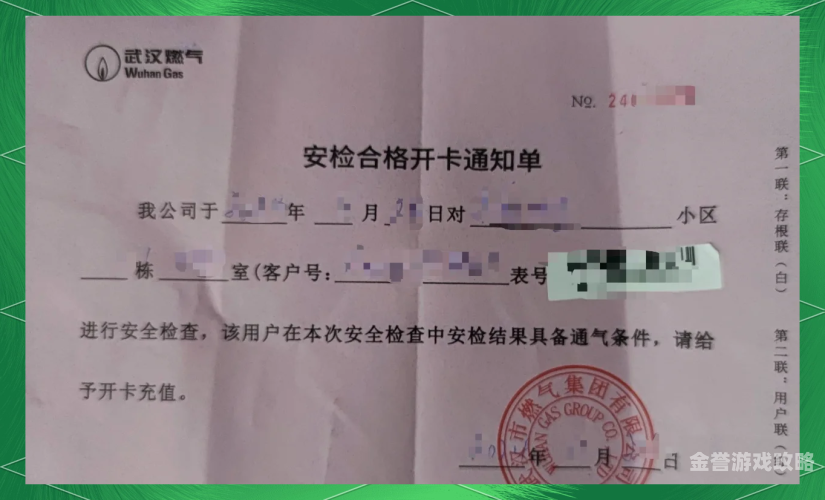








 京公网安备11000000000001号
京公网安备11000000000001号 京ICP备11000001号
京ICP备11000001号